Instalar o Windows 8 ou atualizar sua máquina para o Windows 8 ou Windows 8.1 OS não é difícil, pois você só precisa concluir o assistente de instalação padrão e seguir as instruções na tela que o guiarão facilmente pelo processo de atualização.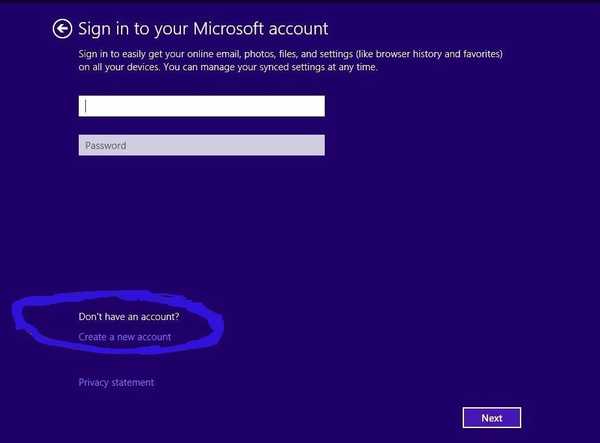
De qualquer forma, como todos sabem, assim que o Windows 8 foi introduzido, a Microsoft também lançou a Windows Store, que implica no uso de uma conta Live Microsoft para acessar e baixar seus aplicativos e programas favoritos e também para permitir que a Microsoft obtenha dados sobre sua atividade para para melhorar sua experiência com o Windows. Isso é semelhante ao que temos no Android ou no iOS, onde quando você começa a usar um novo dispositivo Android ou iOS, você deve fazer login com sua conta para acessar o Google Play ou Apps Store.
Portanto, ao instalar o Windows 8 ou Windows 8.1, você receberá a seguinte mensagem “Entre na sua conta da Microsoft”. Mas, o que você deve fazer se não quiser usar sua conta pessoal do Live Microsoft ao instalar um novo sistema operacional? Digamos que você queira apenas fazer uma instalação limpa para um amigo, no trabalho ou em qualquer outra circunstância em que o uso de sua conta da Microsoft não seja recomendado. Bem, nesse caso você deve aprender a aplicar o Windows 8, 8.1 sem uma conta Live Microsoft.
Nesse caso, você deve dar uma olhada nas diretrizes abaixo, onde detalhei alguns métodos fáceis de aplicar para pular o procedimento de instalação da conta Live Microsoft.
Configure o Windows 8 ou Windows 8.1 sem usar uma conta Live Microsoft
Para pular a autenticação da Microsoft, você precisa criar uma conta local. Como fazer isso? Bem, você deve seguir as etapas abaixo:
- Seguindo o assistente de instalação, em algum momento você será solicitado com a sequência de autenticação da Microsoft.
- Nesse ponto, na janela principal, escolha “Criar uma nova conta”(Localizado no lado esquerdo inferior da mesma janela).
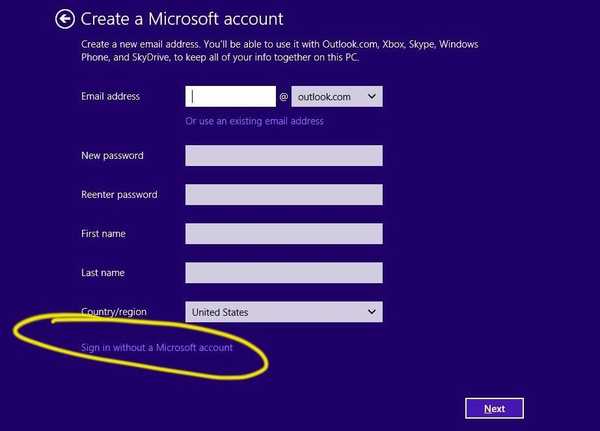
- Você será levado para a página de registro de onde você precisa escolher “entrar sem uma conta da Microsoft”(Também localizado no lado esquerdo inferior da janela).
- A seguir, crie sua conta local seguindo as instruções na tela.
- Observe que podem ser adicionadas algumas restrições, pois você não terá acesso total à Windows Store e a outros recursos integrados ao usar uma conta local (você pode mudar para sua conta do Live Microsoft posteriormente).
Outra coisa que você pode fazer para pular a sequência de registro é desabilitar temporariamente (durante o processo de instalação ou atualização) sua conexão com a Internet; é claro que você será solicitado a assinar com sua conta da Microsoft assim que a conexão com a Internet for estabelecida, mas ainda é um truque que você pode usar.
Então, é assim que você pode criar uma conta local ao instalar o Windows 8 ou Windows 8.1 para poder aplicar o sistema operacional sem usar a conta Live Microsoft. Se você tem algo a compartilhar conosco, não hesite e use o campo de comentários abaixo sobre esse assunto.
- dicas do windows 8
 Friendoffriends
Friendoffriends


